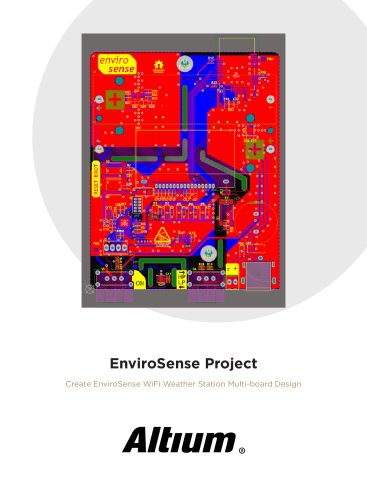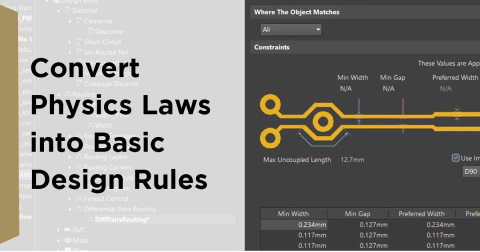Kria KV260 비전 AI 스타터 키트 시작하기

임베디드 + FPGA 분야에서 Zynq UltraScale+ MPSoC from XIlinx에 익숙하지 않다면, 지금이 바로 그것과 친해질 시간입니다. 이 제품은 ARM Cortex-A53 쿼드 코어, 2개의 ARM Cortex-R5 코어, 그리고 단일 칩 시스템(SoC)에 FPGA 패브릭을 모두 갖추고 있습니다. 처음 출시되었을 때 진입 장벽이 상당히 높았습니다. 시간이 지나면서 여러 회사들이 보드 지원 패키지(BSP)가 포함된 시스템 온 모듈(SoM)을 소개하기 시작했고, PetaLinux와 같은 경량 리눅스 배포판을 사용하여 프로젝트를 시작하기가 조금 더 쉬워졌습니다. 최근에는 Kria KV260 스타터 키트가 매우 저렴한 가격에 출시되었으며, 완전히 기능하는 우분투 배포판과도 함께 제공됩니다. 이것은 본질적으로 Zynq UltraScale 개발 보드를 FPGA와 두 개의 ARM Cortex-R5가 탑재된 더 "능력 있는" 라즈베리 파이로 변환시킵니다. 강력하고, 컴팩트하며, 가지고 놀기에 많은 재미가 있습니다. 이 글에서는 개발 키트를 개봉하고 우분투 22.04를 신속하게 실행할 수 있는 모든 필수 사항을 살펴볼 것입니다.
SD 카드 깜박임
Kria KV260 개발 키트는 데스크탑 컴퓨터처럼 운영 체제가 사전 로드되어 제공되지 않습니다. Raspberry Pi나 대부분의 다른 임베디드 장치도 마찬가지입니다. 사용자가 운영 체제를 마이크로SD 카드에 플래시하고 그 마이크로SD 카드에서 직접 운영 체제를 실행할 것으로 기대합니다(온보드 메모리 대신).
시작하려면 이상적으로는 빠른 마이크로SD 카드를 원할 것입니다. 개인적으로, 저는 SanDisk extreme을 선택했으며 용량은 256 GB였습니다. 이 글을 쓰는 시점에서 이것은 저에게 $20-30 사이의 비용이 들었습니다. 물론 용량이 더 작은 것을 선택할 수도 있습니다(예: 64 GB 또는 그 이하) 하지만 저는 추가 공간을 선호하며 가격 차이는 무시할 수 있었습니다.
이 글에서는 Xilinx의 공식 가이드를 따를 예정이지만, 과정을 진행하면서 몇 가지 주의해야 할 점들을 지적할 것입니다. 이 글을 작성하는 시점에서 Kria KV260 스타터 키트는 최신 펌웨어와 함께 제공되지 않았습니다. Ubuntu 22.04를 실행하기 위해서는 먼저 이 문서에 따라 펌웨어를 업그레이드해야 했습니다. Ubuntu 20.04를 다운로드하기 위해 이 웹페이지로 이동한 다음, Balena Etcher를 사용하여 SD 카드를 플래시하는 방법은 여기에서 지침을 따르세요.
처음으로 전원을 켜기
보드에 전원을 공급하기 전에 시작하기 위해 해야 할 몇 가지가 있습니다. 개발 키트용 액세서리 팩을 구매하지 않았다면 전원 공급 장치가 필요합니다. 이 보드는 최대 전류 소스가 3A인 12V 전원이 필요합니다. 주변에서 쉽게 찾을 수 있는 대부분의 AC 어댑터는 2.1mm 배럴 플러그를 사용합니다. 그러나 Kria KV260 개발 키트는 2.5mm 배럴 플러그를 사용합니다. 2.5mm 배럴 잭을 교체하는 대신, 2.5mm 남성에서 여성 케이블을 구입하여 반으로 자르고, 끝을 벗겨내어 내 전원 공급 장치에 연결했습니다. 아래에서 볼 수 있듯이 초기 전원을 켰을 때 0.68A를 소비했습니다.
그림 1: 초기 전원 켜기 및 전력 소비
지침에 언급된 바와 같이, 컴퓨터에서 보드로 USB에서 마이크로 USB 케이블을 연결하면 좋아하는 시리얼 터미널(예: TeraTerm 또는 Putty)을 통해 부트로더가 운영 체제를 시작하는 것을 볼 수 있습니다. 또한, 완벽한 경험을 위해 마이크로SD 카드, 비디오 케이블(DisplayPort 또는 HDMI), 키보드, 마우스를 꼭 연결해야 합니다. 장치를 켜고 모니터에 GNOME이 로드될 때까지 기다립니다.
그림 2: GNOME 시작 후 로그인 화면 (Ubuntu 20.04)
GNOME이 시작되면 사용자 이름과 비밀번호를 입력하라는 메시지가 표시됩니다. 기본 로그인 자격 증명은 다음과 같습니다:
사용자 이름: ubuntu
비밀번호: ubuntu
펌웨어 업그레이드 유틸리티 실행
이제 Ubuntu 20.04가 실행 중이므로 펌웨어 업그레이드 유틸리티를 실행할 수 있습니다. Xilinx 다운로드 - 2022.1_update3_BOOT.BIN 파일을 펌웨어 업데이트 페이지에서 직접 또는 다른 전송 메커니즘(예: USB 플래시 드라이브)을 통해 다운로드해야 합니다. 저는 장치 자체에서 Firefox를 열고 플래시 파일을 다운로드하는 것이 가장 쉬웠습니다. 이 파일을 다운로드하려면 AMD Xilinx 계정(무료)이 필요하다는 점을 기억하세요.
펌웨어 업데이트를 실행하려면 먼저 여기에 문서화된대로 업데이트 유틸리티를 설치해야 합니다. 터미널을 열려면(왼쪽 하단 모서리에 있는 9개의 점을 클릭하고 검색 창에 Terminal을 입력한 다음 Terminal 아이콘을 클릭하세요). 다음 명령을 실행하세요:
sudo snap install xlnx-config --classic --channel=1.x
유틸리티가 설치되면 펌웨어 업그레이드 스크립트를 실행할 수 있습니다:
sudo xlnx-config --xmutil bootfw_update -i <boot.bin 경로>
Firefox를 사용하여 bin 파일을 다운로드했기 때문에 제 전체 명령은 다음과 같습니다:
sudo xlnx-config --xmutil bootfw_update -i ~/Downloads/BOOT_xilinx-k26-starterkit-v2022.1-09152304_update3.BIN
펌웨어 업데이트 과정이 시작되어 완료되면 결과를 보고합니다. 완료된 후에는 장치를 종료(오른쪽 상단의 전원 버튼)하고, 전원을 끈 다음, Ubuntu 22.04로 플래싱하기 위해 SD 카드를 제거할 준비를 합니다.
Ubuntu 22.04 설치 및 실행
이제 Balena Etcher로 돌아가서 microSD 카드를 Ubuntu 22.04로 플래시합니다. 과정은 Ubuntu 22.04와 동일하지만 로그인 화면의 모습이 약간 다릅니다.
그림 3: GNOME 시작 후 로그인 화면 (Ubuntu 22.04)
하지만 마찬가지입니다. 사용자 이름/비밀번호로 "ubuntu"를 입력하기만 하면 됩니다. 완전히 로드되는 데 1~2분 정도 걸리지만 그 후에는 Kria KV260 개발 키트로 놀기 시작할 준비가 됩니다.
결론
이 기사에서는 Xilinx의 Kria KV260 Vision AI Starter Kit을 개봉하고 설정하는 과정을 살펴보았습니다. 하드웨어의 중요한 측면을 검토했으며, 다양한 버전의 우분투로 마이크로SD 카드를 플래시하는 방법을 배웠고, SoM 펌웨어를 올바르게 업그레이드하는 방법에 대한 세부 정보를 자세히 살펴보았습니다. 이 시점에서는 Ubuntu 22.04를 설정하고 스마트 카메라 애플리케이션 및 기타 자료를 포함한 몇 가지 예제를 살펴볼 준비가 되어 있어야 합니다.